相信很多朋友都遇到过以下问题,就是如何去除万能五笔输入法的广告。。针对这个问题,今天小编就搜集了网上的相关信息,给大家做个如何去除万能五笔输入法的广告。的解答。希望看完这个教程之后能够解决大家如何去除万能五笔输入法的广告。的相关问题。
万能五笔输入法作为目前最常用五笔输入法之一为很多用户所熟识。这款输入法软件虽然广受好评,但很多用户对该软件在使用中不时弹出的广告感到十分厌烦,今天我们就演示一下万能五笔输入法广告怎么去掉(以 Windows 7 系统为例)。
如何屏蔽万能五笔输入法的广告?
1. 右击计算机图标,在下拉菜单中点击“管理”。
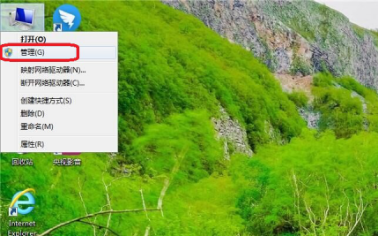
2. 进入计算机管理窗口。点击左侧列表“服务和应用程序”->“服务”。然后在中间服务列表找到“WanNengWuBiService”。
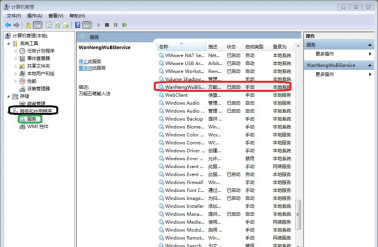
3. 右击“WanNengWuBiService”,点击下拉菜单中的“属性”。
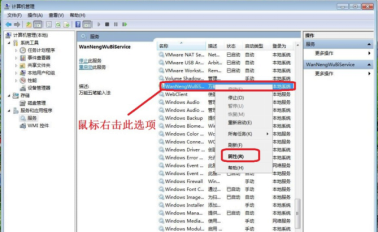
4. 弹出属性窗口,在启动类型选择“禁用”,服务状态点击“停止”,最后点击“确定”
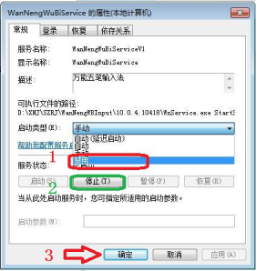
5. 依照“控制面板”->“系统和安全”->“WINDOWS防火墙”路径打开 WINDOWS 防火墙窗口(如图),然后点击“高级设置”。
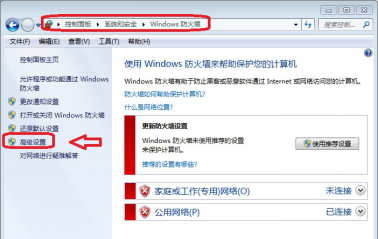
6. 进入“高级安全WINDOWS防火墙”窗口,点击左侧“出站规则”,然后点击右侧“新建规则”。
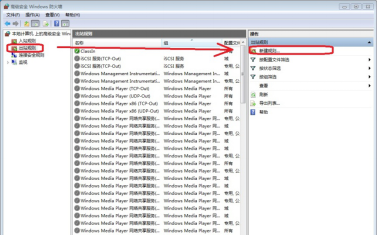
7. 在新弹出的窗口中选择“程序”,然后点击“下一步”。

8. 在新弹出的窗口中选择“此程序路径”,点击右侧“浏览”。
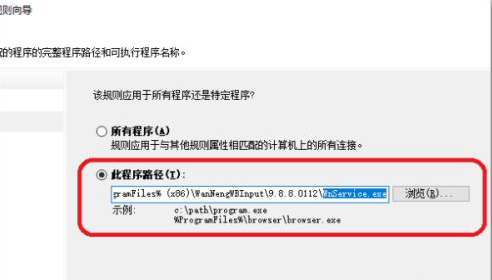
9. 在浏览窗口找到“WnService.exe”,点击打开。(我的这个程序是在 D:\\XNJ\\SZRJ\\WanNengWBInput\\10.0.4.10418 目录下)。
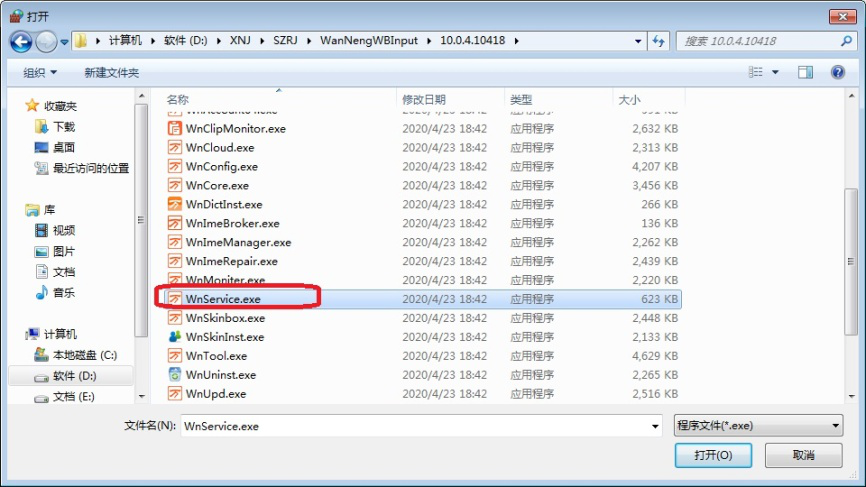
10. 点击“下一步”。
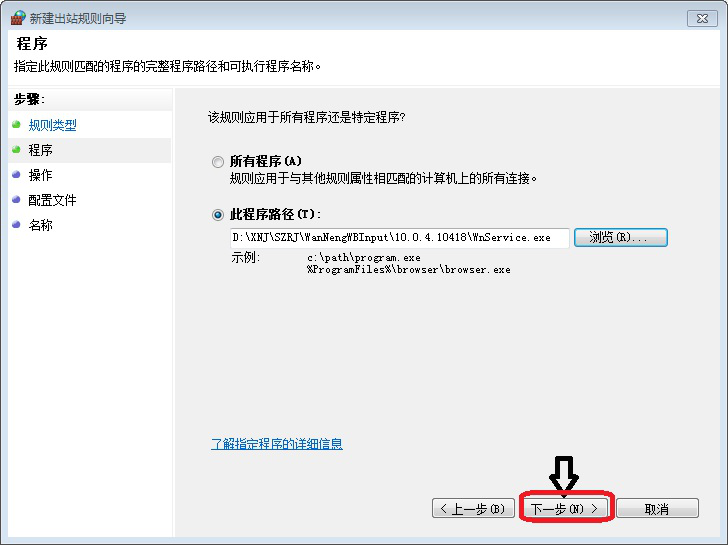
11. 在新弹出的窗口中选择“阻止连接”,然后点击“下一步”。
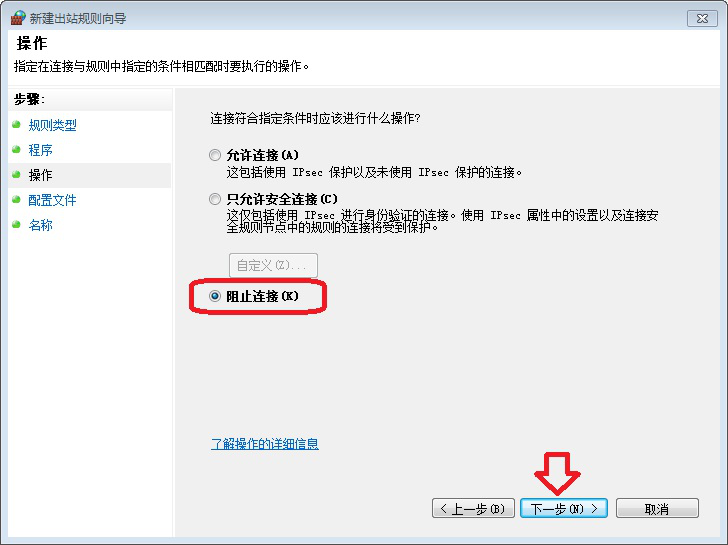
12. 点击“下一步”。
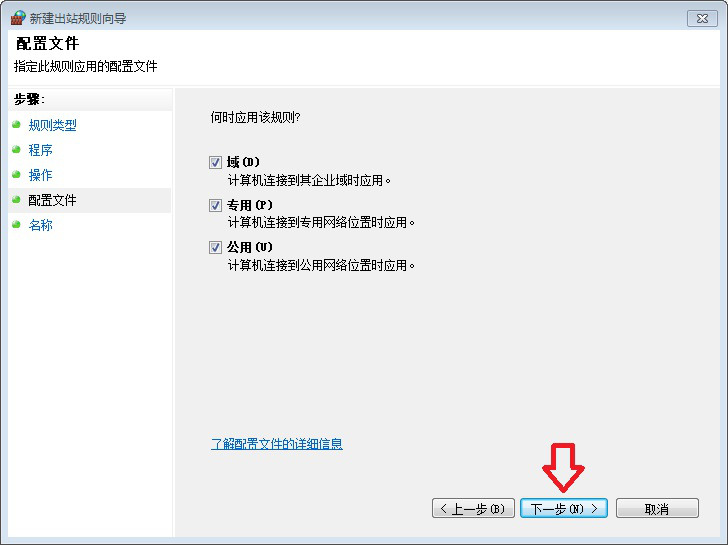
13. 给新建的出站规则命名。然后点击完成。“禁用“WnService.exe”的规则”就做好了。
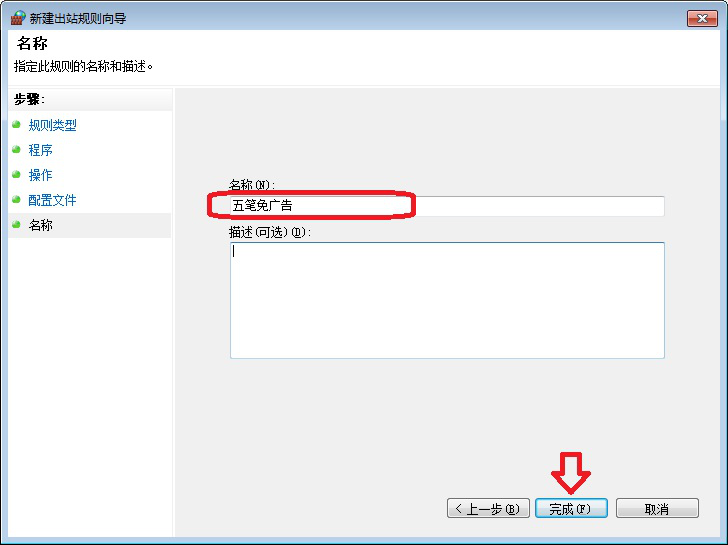
14. 重复上述操作,新建“禁用“WnTool.exe”的规则”和“禁用“WnUserPage.exe”的规则”。即第 9 步浏览程序“WnService.exe”更换为“WnTool.exe”和“WnUserPage.exe”,它们路径与“WnService.exe”在同一目录下。
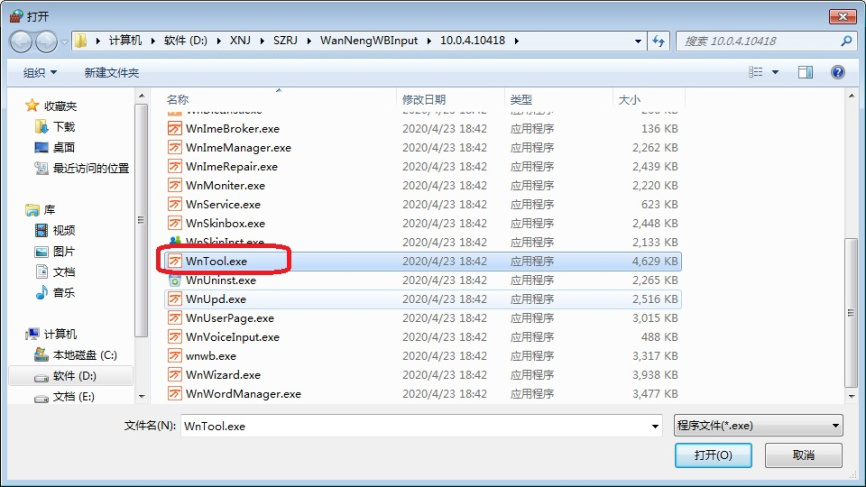
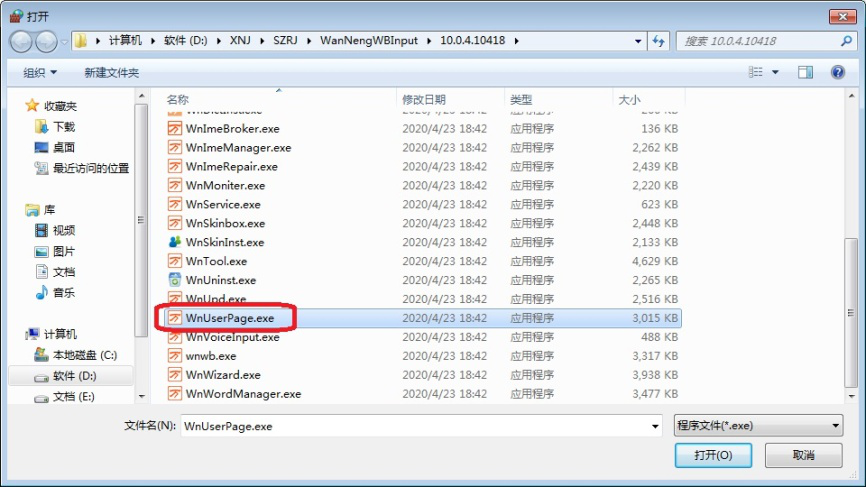
15. 打开万能五笔输入属性设置,在“高级”中找到“升级方式”,选择“不自动升级”。
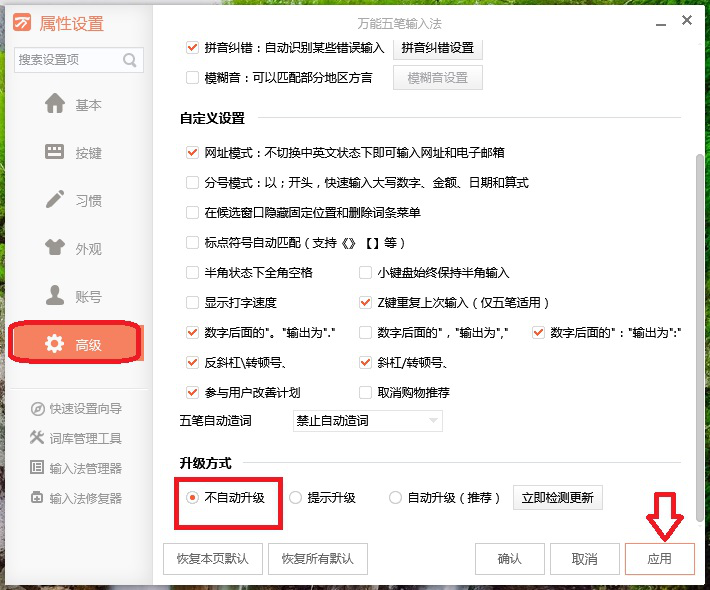
如此一来,万能五笔输入法广告就被去掉了。了解更多精彩教程资讯,请关注 www.qzbgzz.com(手机之家)。